9’de En İyi 2022 Video Dönüştürücü Yazılımı (Hızlı İnceleme)
Dijital videoyla dolu bir dünyada yaşıyoruz, ancak en sevdiğiniz akış hizmetlerinin kataloğundan daha fazlasını sunuyoruz. Çok sevilen cihazlarımız her türlü ev yapımı ve indirilmiş video dosyasını oynatmada daha iyi hale gelirken, bir biçimden diğerine dönüştürmeniz gereken birçok durum vardır.
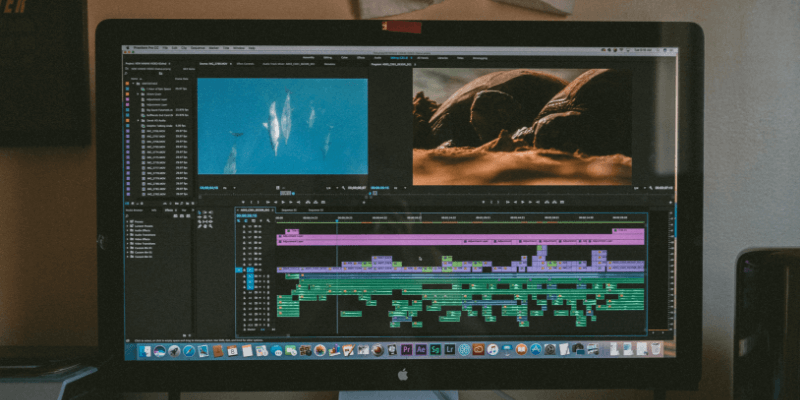
Bunu sizin için yapması için bir profesyonele ödeme yapabilir veya TechFewer’ın sunduğu en iyi video dönüştürücü yazılımını kullanabilirsiniz!
Çok sayıda testten sonra, en iyisi ödenmiş denediğimiz video dönüştürücü Movavi Video Dönüştürücü, hem Windows hem de macOS için kullanılabilir. o biri hızlı kaynak dosyanızın kalitesini mükemmel bir şekilde koruyan, çok çeşitli biçimleri destekleyen ve videonuzun seçtiğiniz herhangi bir cihazda oynatılacağından emin olmak için önceden ayarlanmış dönüştürme profilleriyle birlikte gelen test ettiğimiz dönüştürücüler. Hepsinden iyisi, basit, kullanıcı dostu bir arayüze sahip, bu da video dönüştürmeyle ilgili kafa karışıklığının çoğunu ortadan kaldırıyor.
En iyisi ücretsiz test ettiğimiz video dönüştürücü El freni, macOS, Windows ve Linux için kullanılabilen açık kaynaklı bir video dönüştürücü. Parasını ödediğiniz bir dönüştürücüde bulunan ek özelliklere ve araçlara sahip olmasa da, dönüşümlerinin hızı ve kalitesi açısından oldukça saygındır. Arayüz son yıllarda önemli ölçüde iyileşti ve birçok ücretsiz ve açık kaynaklı yazılımın başına bela olan kafa karıştırıcı tasarım sorunlarından kaçınmayı başardı.
El Freni Güvenliği Hakkında Kısa Not: 2017 yılının başlarında, yazılımın Mac sürümünü barındıran sunucular hacklendive yükleyici dosyaları Proton adlı bir kötü amaçlı yazılım türevi içerecek şekilde düzenlendi. Bu, hemen fark edilip düzeltilmiş olsa da, güvenlik yazılımınızı güncel tutmanın ne kadar önemli olduğunu vurguluyor! El freni artık tamamen güvenlidir, ancak böyle bir şeyin ne zaman olacağını asla bilemezsiniz – özellikle de geliştiricinin kontrolü dışındaysa.
Içindekiler
Neden Bu İnceleme İçin Bana Güvenin?
Merhaba, benim adım Thomas Boldt ve dijital videonun bebeklikten Youtube dönemine kadar geçirdiği evrimi izledim. 90’ların korku oyunu Phantasmagoria’nın ilk dijital videolarını ve RealPlayer’ın hiç bitmeyen ‘Tamponlama’ mesajının daha da derin korkularını gördüm (bu şakayı anlamak için çok gençseniz, kendinizi şanslı sayın). Artık kendimizi, sezonluk Netflix alemlerinden Antarktika araştırma üslerinin canlı yayınlarına ve hatta kedinizin izlemesi için oluşturulmuş 8 saatlik videolara kadar her şeyle dijital videoda yüzerken buluyoruz.
Dijital video, büyüyen acılarından geçip bugün zevk aldığımız neredeyse kusursuz deneyime dönüştüğünden, çok çeşitli video oluşturma, düzenleme ve dönüştürme araçlarıyla denemeler yapıyorum. Neyse ki, inanılmaz derecede hızlı modern işlemciler ve depolama cihazlarıyla çalışmak, süreci eskisinden çok daha sorunsuz hale getiriyor, ancak bu araçlarla çalışma deneyimim, ihtiyaçlarınız için en iyi video dönüştürücüyü bulmanıza yardımcı olacak.
Not: Bu incelemede adı geçen geliştiricilerin hiçbiri, bu makaleyi yazmam için bana herhangi bir tazminat ödemedi ve nihai içerikle ilgili herhangi bir editoryal girdi veya inceleme yapmadılar. Aslında, en azından biri muhtemelen yazdıklarımdan pek memnun olmayacak, bu yüzden burada ifade edilen tüm görüşlerin bana ait olduğunu belirtmek önemlidir.
En İyi Video Dönüştürücü Yazılımı: En İyi Seçimlerimiz
Ücretli En İyi Seçenek: Movavi Video Dönüştürücü
(Mac/Windows, yıllık 54.95 ABD doları veya ömür boyu 64.95 ABD doları)
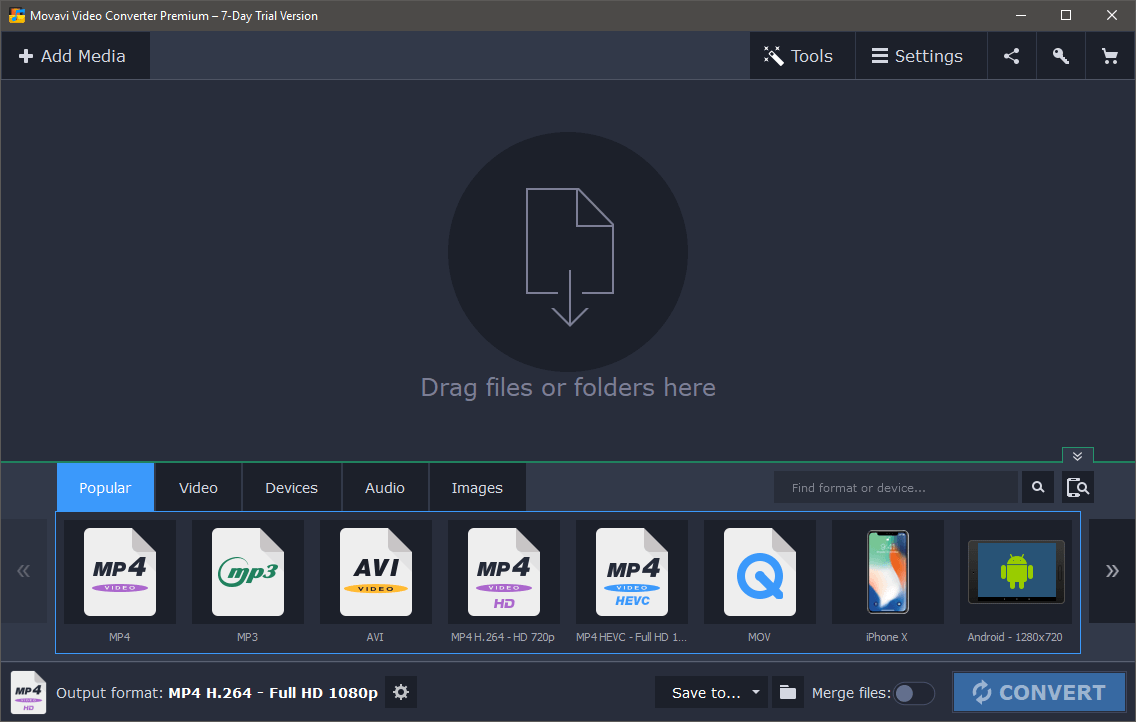
Movavi Video Dönüştürücü hem Windows hem de Mac için rekabetçi bir fiyata mevcut, her iki sürümü de test ettim ve aynı kullanıcı arayüzü ile aynı şekilde çalıştıklarını gördüm. Bu incelemedeki ekran görüntüleri Windows sürümündendir, ancak bunu anlamanın tek yolu program menü çubuğundan ve yazı tiplerindendir.
MVC, 7 günlük ücretsiz deneme sürümü sunar, ancak yalnızca video dosyalarınızın ilk yarısını dönüştürmenize izin verir. Bu inceleme sizi ikna etmek için yeterli değilse, bu, yazılımı satın almak isteyip istemediğinize dair bir fikir vermek için fazlasıyla yeterlidir.
MVC ile çalışmak oldukça basittir: medyanızı ana pencereye sürükleyip bırakın veya sol üstteki ‘Medya Ekle’ düğmesini kullanın. Bir dosya seçtikten sonra, MVC dosyayı ayrıştırır, kaynak formatı ve geçerli boyutu belirler, ayrıca size mevcut çıktı seçeneklerini gösterir ve bu ayarlarla dönüştürülen son dosya boyutunu yansıtır.
Video dönüştürmeye yardımcı olabilecek herhangi bir özel donanımınız varsa (Intel, AMD ve Nvidia donanım hızlandırıcılarının tümü desteklenir), etkin olduğu konusunda bilgilendirileceksiniz. 4K videonun işlenmesi için 1080p videoya göre dört kat daha fazla görüntü verisi olduğundan, bu özellikle UHD dosyalarıyla çalışırken önemlidir.
Test dosyalarımdan biri durumunda, bana çok düşük ses seviyesi olduğunu bildirdi; bu, uzun videoları dönüştürüyorsanız çok kullanışlı bir özellik. Dönüştürmenin bitmesini beklemekten daha sinir bozucu bir şey yoktur, yalnızca hiçbir sesi duyamadığınızı fark etmek için!
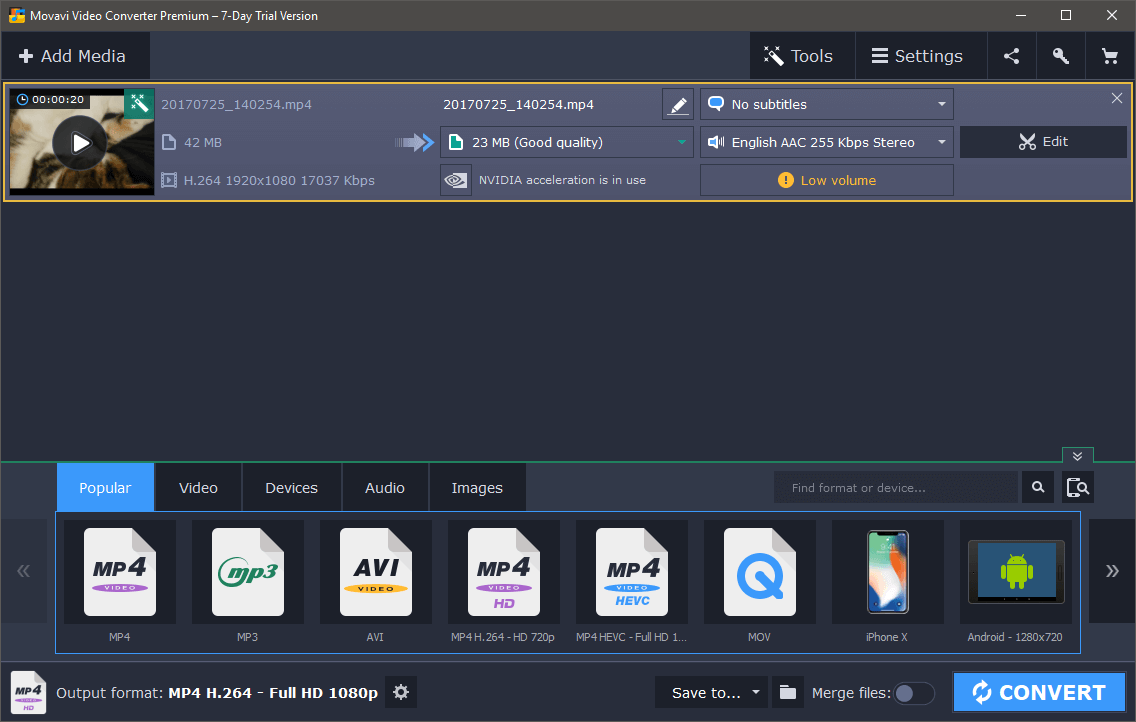
Düşük Ses uyarısına tıklamak, düzenleme panelinin Ses bölümünü açar; ses seviyesini ayarlamak için kullanışlı seçenekler, ekstra yüksek sesli bölümlerde kulak zarlarınızın patlamasını önlemek için normalleştirme ve hatta basit gürültü giderme seçenekleri sunar.
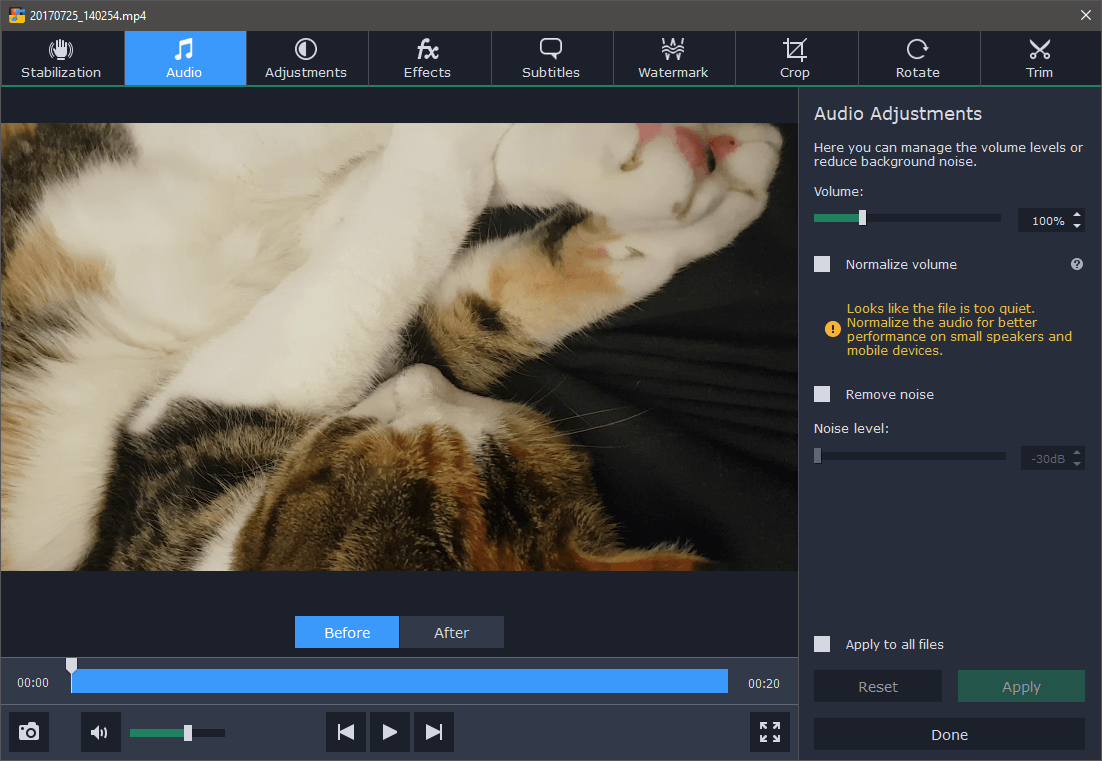
Gördüğünüz gibi, kırpma, döndürme, sabitleme ve bir dizi özel efekt ve renk ayarlaması dahil olmak üzere çok çeşitli düzenleme seçenekleri var. Gerekirse, sabit kodlanmış altyazılar veya basit filigranlar da ekleyebilirsiniz.
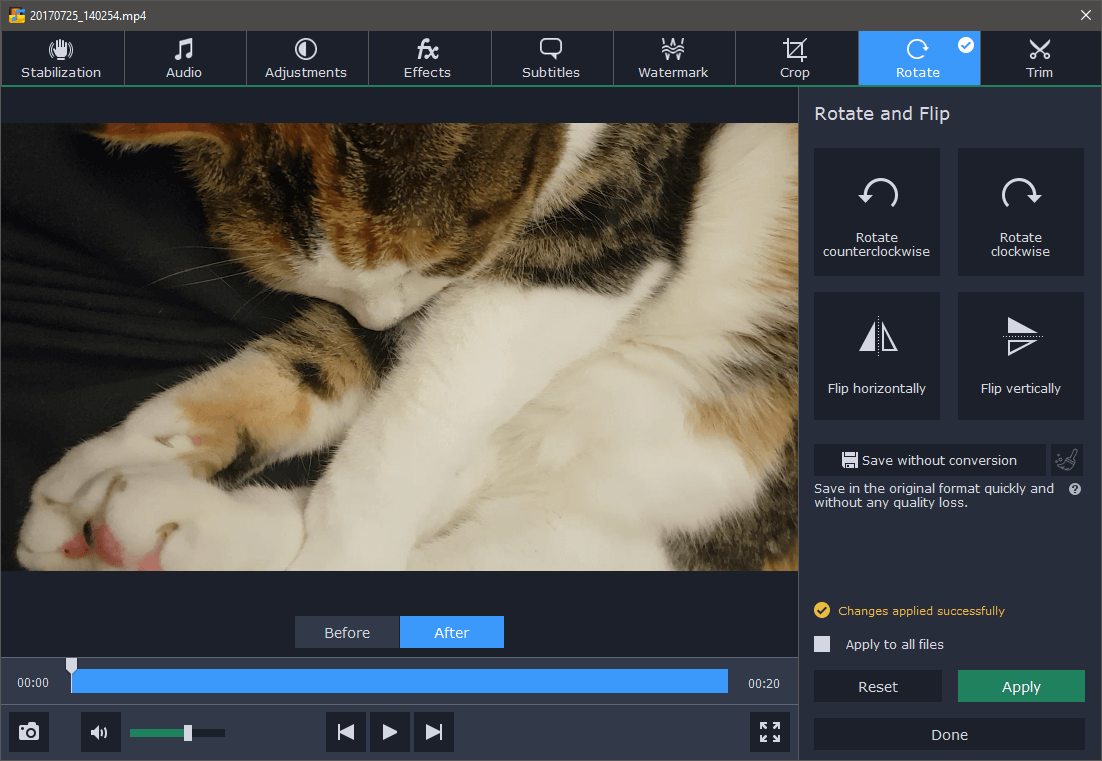
Çoğu sıradan video kaydedici muhtemelen akıllı telefonlarını kullandığından, belki de en kullanışlı olanı dönüşümsüz döndürme özelliğidir. Video yönünüzü dönüştürmek zorunda kalmadan veya herhangi bir kalite kaybetmeden düzeltmenize olanak tanır.
Çok sayıda video dosyası indiren veya kendi canlı akışlarınızı kaydedenleriniz için, belirli bir klasöre kaydedilmiş herhangi bir video dosyasının anında dönüştürülmesine izin vermek için bir ‘İzleme Klasörü’ kurmak mümkündür.
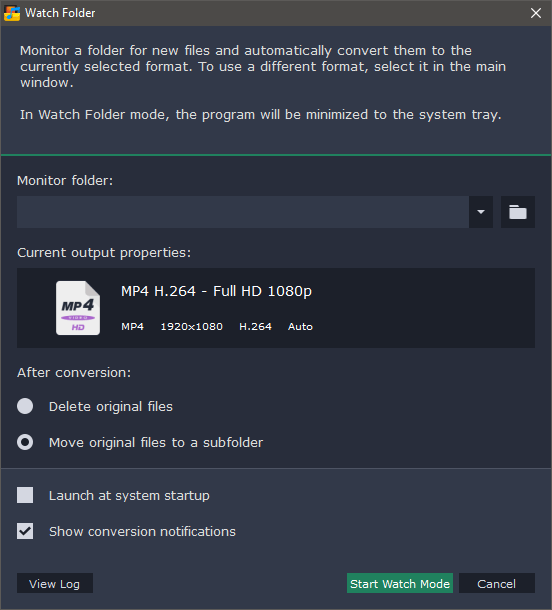
Birçok sıradan kullanıcı, video sıkıştırma ve kodlama biçimlerinin tüm ayrıntılarını öğrenmekle uğraşmak istemez, bu nedenle Movavi, süreci basitleştirmek için bir dizi cihaz profili eklemiştir. Hangi formata ihtiyacınız olduğundan emin değilseniz, cihazınızı takabilirsiniz ve MVC onu algılamaya ve en iyi çıktı profilini önermeye çalışacaktır.
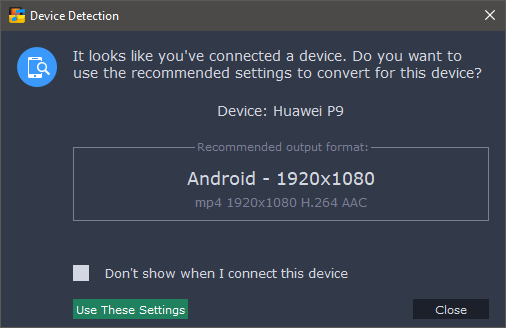
Movavi, P20 Pro’mu doğru bir şekilde algılamasa da, eski iPhone 4’ümü doğru bir şekilde tanımladı ve önerdiği profil yeterince işe yarayabilirdi. Yine de programın benim doğru cihaz adıma sahip bir profili var, bu yüzden doğru şekilde eşleşmemesi biraz garip.
Genel olarak, Movavi’nin mükemmel format desteği, hızlı dönüştürmeleri ve basit arayüzü, onu çok sayıda videoyu dönüştürmesi gereken herkes için mükemmel bir seçim haline getiriyor. Basit ama etkili düzenleme araçları, özel bir video düzenleyiciye karşı tam olarak doğru dengeyi sağlayarak, yazılım araç setinize başka bir program ekleme zahmetinden sizi kurtarır.
Geçmişte Movavi yazılımlarını inceledim (bkz. MOVAVI Video Düzenleyici incelemesi) ve bu video dönüştürücünün basit, kullanıcı dostu yazılım geleneğini sürdürdüğünü bildirmekten mutluluk duyuyorum.
En İyi Ücretsiz Seçenek: El freni
(Mac / Windows / Linux)
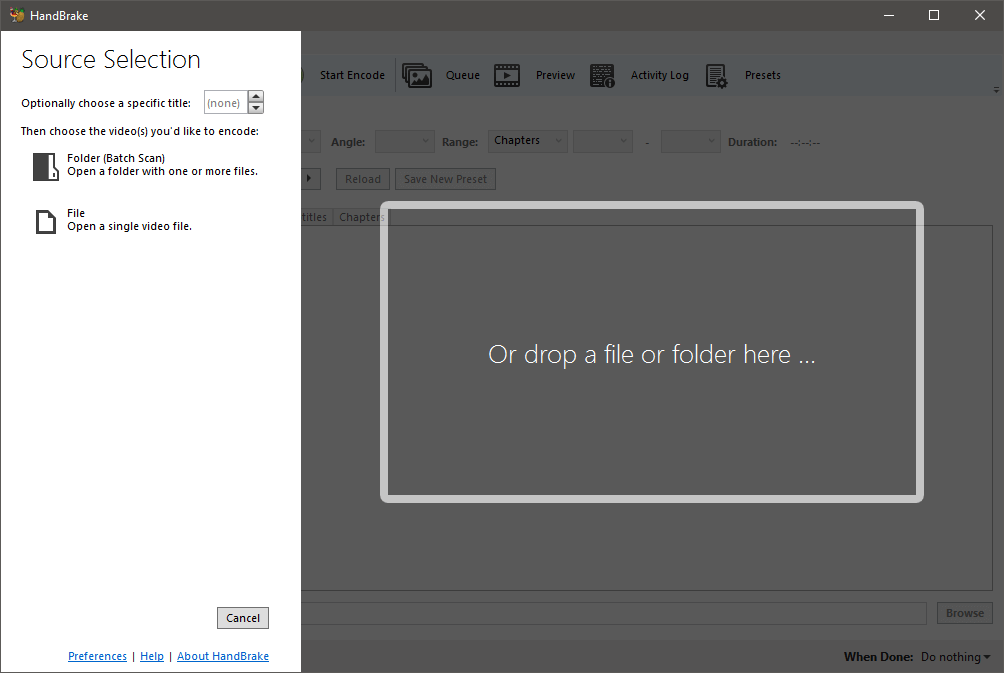
El freni 2022’de yazılımın ilk sürümünü yazan geliştirici Eric Pettit tarafından bir proje olarak başladı. O zamandan beri birçok kişi katkıda bulundu ve basit arayüzü sayesinde en yaygın kullanılan ücretsiz video dönüştürücülerden biri haline geldi. -kaliteli dönüştürme ve çoklu platform uyumluluğu.
El freni, güçlü FFmpeg komut satırı programına dayanmaktadır, ancak sevimli kedi videonuzu büyükannenizin evde izleyebileceği bir şeye dönüştürmek için argümanlar, ifadeler ve operatörler hakkında bilgi edinmenize gerek kalmayacak. Arayüz oldukça basit ve çoğu özgür yazılıma kıyasla oldukça net.
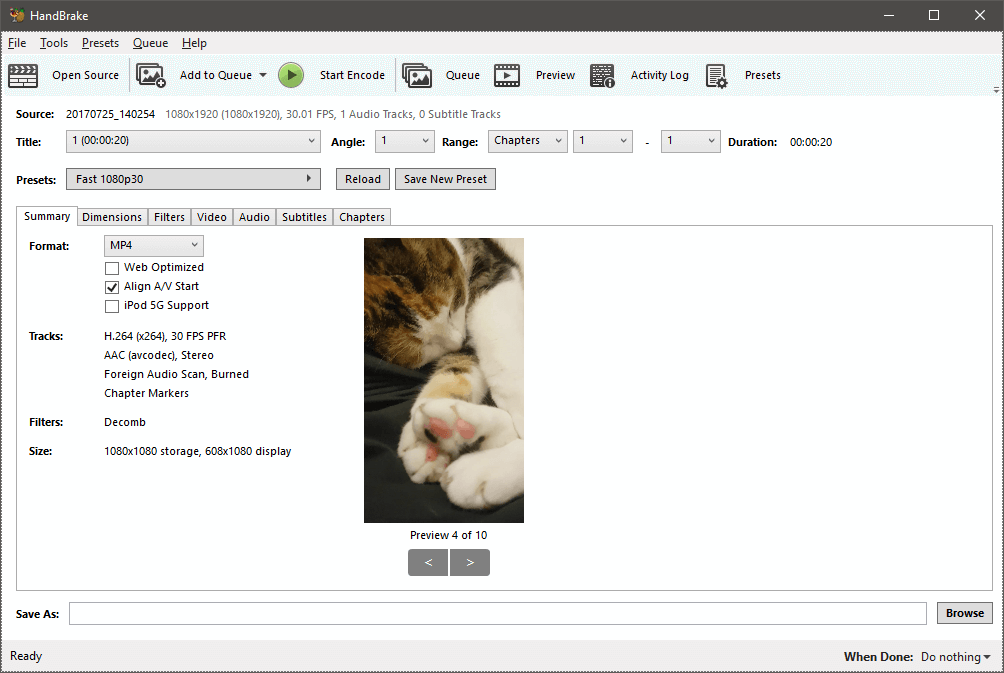
En azından, arayüz ilk başta oldukça basittir. Kaynak dosyanızı içe aktardıktan sonra işler oldukça hızlı bir şekilde kafa karıştırıcı hale gelir. Belki de şaşırtıcı olmayan bir şekilde, El Freni’nin macOS sürümü çok daha güzel görünüyor ve bu sadece bir boşluk meselesi olsa da düğme düzeni biraz daha tutarlı.
Genel olarak, düzenler aynıdır, ancak öğeler daha mantıklı bir şekilde gruplandırmak için birkaç noktada hafifçe yeniden düzenlenmiştir. İşte macOS El Freni arayüzü:
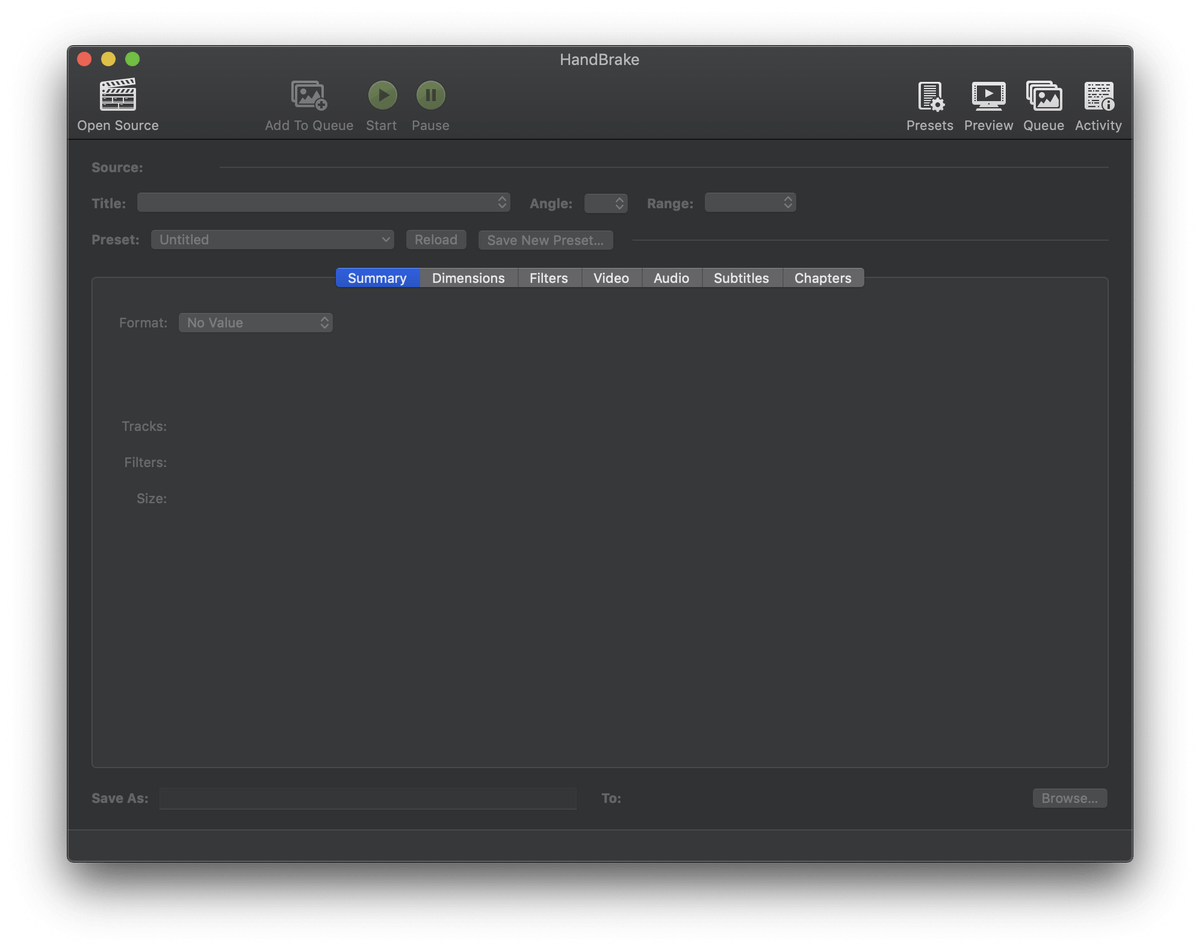
Yalnızca temel biçim dönüştürmeleri yapıyorsanız, ayarların çoğunu yok sayabilirsiniz. Dosyanızı yükleyin, Ön Ayar açılır menüsünü bulun, ihtiyacınız olanla eşleşen bir cihaz profili veya başka bir ön ayar seçin, altta ‘Farklı Kaydet’ dosya adınızı ayarlayın ve üstteki ‘Kodlamayı Başlat’ düğmesini tıklayın. Yeterli sayıda cihaz profili vardır ve bunları her zaman yok sayabilir veya gerektiğinde değiştirebilirsiniz.
Videonuzda herhangi bir ayarlama yapmak istiyorsanız, El Freni, çoğunlukla videonun kalitesi ve doğasıyla ilgili olmalarına rağmen birkaç seçenek sunar. Temel döndürme, parazit giderme ve gri tonlamalı dönüştürme yapabilmenize rağmen, kırpma seçeneği yoktur. Daha fazla düzenleme özelliği istiyorsanız, ücretli kazananımız Movavi Video Converter’a geçmeniz gerekir.
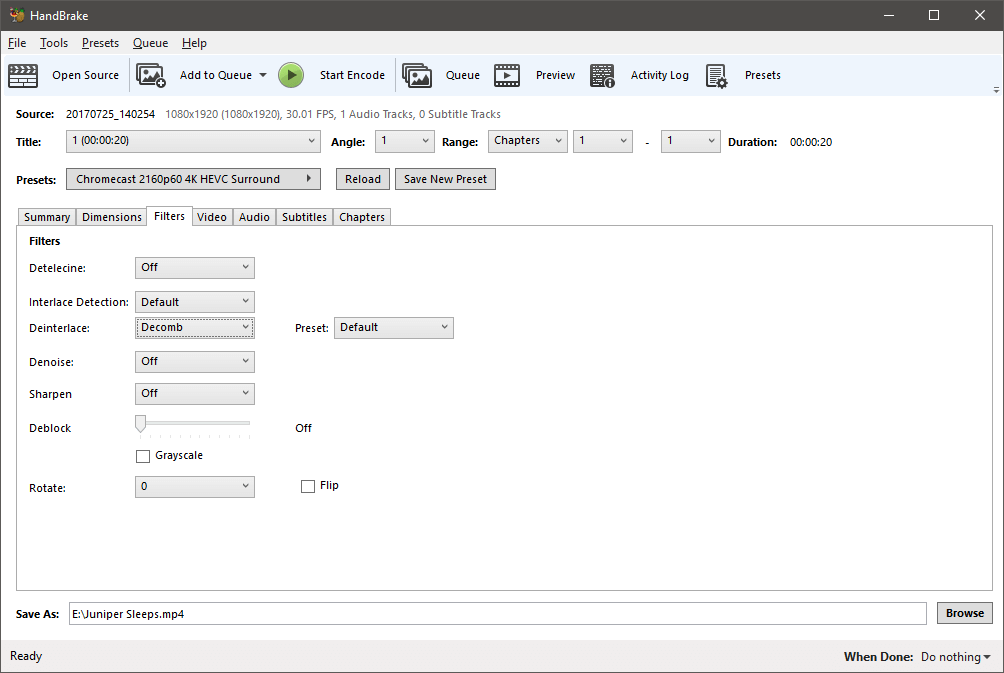
El freni bazı son derece temel toplu dönüştürme seçenekleri sunar, ancak işlediğiniz her dosyaya aynı dönüştürme seçeneklerini uygulamanız gerekir. Bu, çoğu insan için bir anlaşma kırıcı olmayacak, ancak yeniden tasarlanmış bir arayüz, dönüşüm sürecinin çoğunu düzene sokabilir.
Genel olarak, kısıtlı bir bütçeniz varsa ve hantal arayüzle uğraşmaktan çekinmiyorsanız, El Freni iyi bir seçimdir. Hızlı, yüksek kaliteli dönüşümler sağlar ve uygun bir dizi dosya biçimini destekler. Kesinlikle fiyatla tartışamazsınız – ve görünürde bir komut satırı değil!
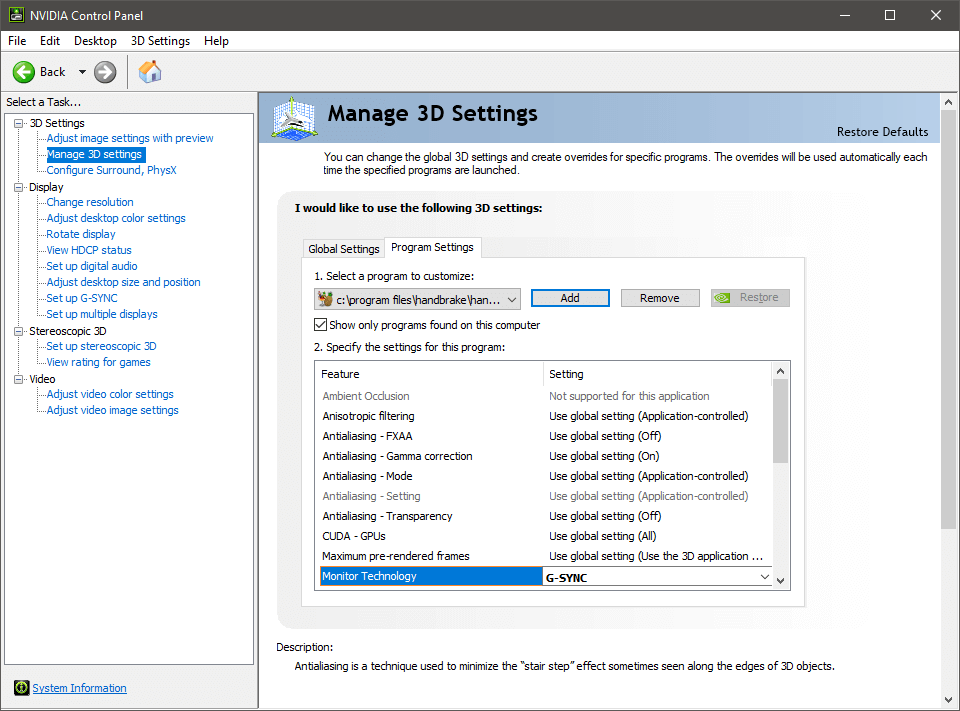
Nvidia G-Sync Monitörlü El Freni Kullanıcıları için Not: Windows sürümünün test edilmesi sırasında, El Freni penceresi etkinken veya ekranda hareket ederken G-Sync monitörümün çok garip bir şekilde yenilendiğini ve titrediğini fark ettim. Bunu düzeltmek için Nvidia kontrol panelini açın, ‘3D Ayarlarını Yönet’e gidin ve El Freni uygulamasını varsayılan olarak G-Sync’i zorlayacak şekilde ayarlayın. Etkinleştirmek için genel bir ayarınız olsa bile, bunu belirli uygulamaya eklemek titreme sorununu çözer.
Diğer İyi Ücretli Video Dönüştürücü Yazılımları
(Windows/Mac, yıllık 49.99 ABD doları veya tek seferlik 79.99 ABD doları)
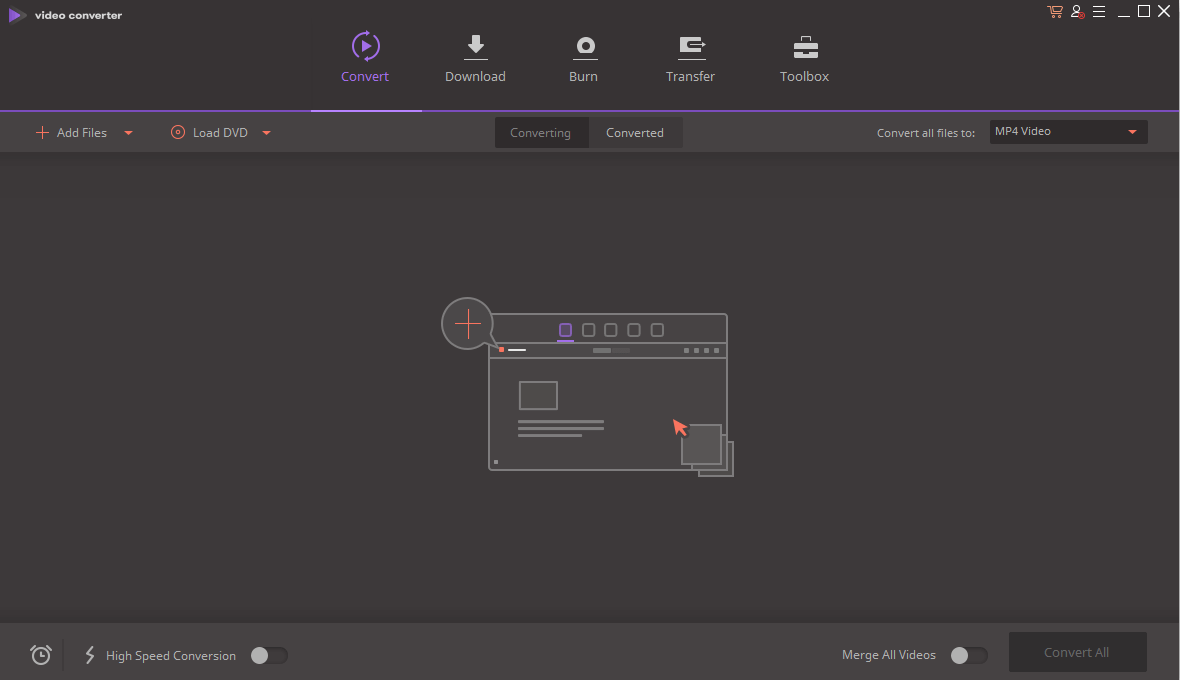
Wondershare UniConverter hem Windows hem de Mac için mevcuttur ve çoğunlukla iki program çok benzer arayüzlerle aynı şekilde çalışır, bu yüzden tutarlılık için Windows ekran görüntülerini kullanmaya devam edeceğim. Birkaç Wondershare ürününü test ettim ve hepsi basit, düzenli bir tasarım stilini paylaşıyor gibi görünüyor. Wondershare Video Converter bir istisna değildir; bu, gözden geçirdiğim diğer video dönüştürücülerden bazılarına göre canlandırıcı bir değişikliktir.
İki platform arasındaki özelliklerdeki tek fark, Windows sürümünün videoyu popüler sanal gerçeklik biçimlerine dönüştürmenize izin vermesi, Mac sürümünün ise yapmamasıdır. Mac sürümü, DVD’leri Windows sürümünde bulunmayan ISO dosyalarına dönüştürmek için bir araç sağlar, ancak bence bu araçların hiçbiri özellikle gerekli değildir.
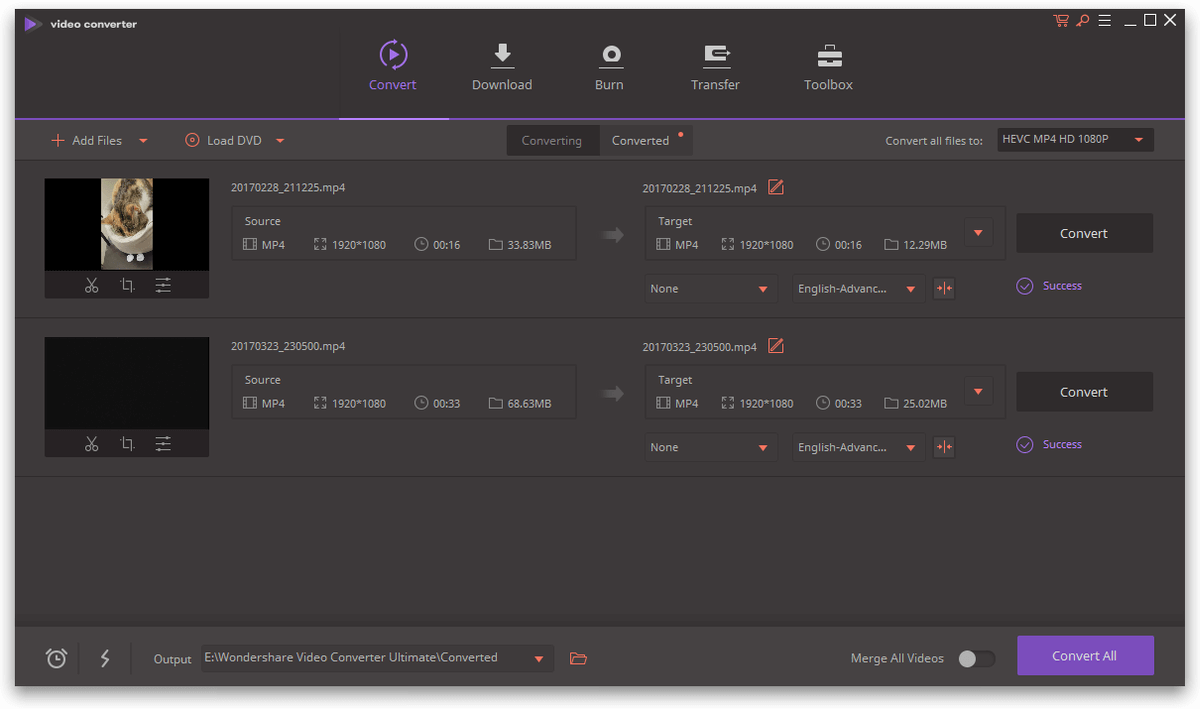
Video dönüştürme işleminin kurulumu inanılmaz derecede basittir ve yalnızca birkaç tıklama gerektirir. Dönüştürme işlemine başlamadan önce biraz temel video düzenleme yapmak isterseniz, kontroller video küçük resminin hemen altında bulunur. Makas simgesini kullanarak bölümleri kırpabilir veya döndürme kontrollerine erişmek için kırpma simgesini kullanabilirsiniz. Ayrıca videoya çeşitli efektler uygulayabilir, filigran ekleyebilir, altyazı ekleyebilir ve ses seviyesini ayarlayabilirsiniz.
Ne tür bir video formatına ihtiyacınız olduğundan emin değilseniz, çıktı formatınızı seçerken önceden yapılandırılmış cihaz profillerinden birini kullanabilirsiniz. Tam bir liste değil ama en popüler akıllı telefonların, oyun konsollarının ve hatta Kindle Fire ve Nook gibi bazı e-kitap okuyucuların neredeyse tamamını kapsar.
Wondershare, en iyi video dönüştürücü ödülünü kazanmaya çok yakındı. Şüpheli pazarlama taktikleriyle ilgili ifşaatlar beni kesinlikle mutsuz etse de, kullanımı kolay, hızlı ve etkilidir. Bu utanç verici çünkü yazılım video dönüştürmeyi çok iyi yapıyor ve ayrıca çevrimiçi video indirici, ekran kaydedici ve dosyalarınızı DNLA donanımlı televizyonlar veya diğer cihazlarla paylaşmak için bir medya sunucusu gibi bir dizi yararlı ekstra içeriyor. .
Burada bulunan tüm ek araçları gözden geçirecek yerim yok, ancak tam metnimi okuyabilirsiniz. Wondershare UniConverter incelemesi burada TechFewer’da.
Wondershare Hakkında Bir Keşif: Bu incelemeyi yazmaya başladığımda, Aimersoft Video Converter’ı keşfedene kadar Wondershare Video Converter’dan memnundum. Şaşırtıcı bir şekilde, tam olarak Wondershare Video Converter’a benziyordu ve ilk düşüncem, Aimersoft’un Wondershare’in programını basitçe kopyaladığıydı. Gerçeğin çok daha garip ve tartışmalı olarak daha kötü olduğu ortaya çıktı. Aimersoft, Wondershare ve iSkySoft olarak bilinen başka bir geliştirici aslında aynı yazılımı sunan aynı şirkettir. Bu şirketler, olumsuz etkileşime girdiklerinden beri bir inceleme sitesiyle ilk kez karşılaşmıyorlar. Macworld ve Lifehacker. Ek olarak, bu incelemede bahsedilen diğer video dönüştürme programlarını araştırırken, Wondershare’in birçok durumda rakiplerinin arama anahtar kelimelerinde reklam satın aldığını fark ettim. Bu oldukça standart bir uygulamadır – ancak o kadar standart olmayan şey, reklamlarının rekabetin yazılımı içinmiş gibi görünmesidir. Başka bir programın başlığına sahip bir arama reklamına kolayca tıklayabilir ve Wondershare web sitesine gidebilirsiniz. Bu sorunlara rağmen, Wondershare harika bir program geliştirdi ve umarım bu tür pazarlama taktiklerine başvurmadan kendi başına kalmasına izin verirler. Etik önemlidir!
2.AVS Video Dönüştürücü
(Yalnızca Windows, 59 $ sınırsız lisans veya yıllık 39 $)
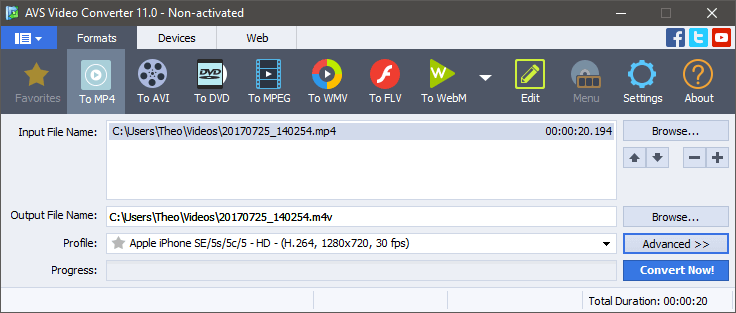
AVS Video Dönüştürücü test ettiğim daha yavaş dönüştürücülerden biri olmasına rağmen, bir dizi popüler format için temel video dönüştürmeyi işleyen iyi, hafif bir programdır. Kapsamlı bir cihaz profilleri listesi dahil edilmiştir; bu nedenle, Blackberry veya özel medya tableti gibi yaygın olmayan bir cihaz için biçimlendirmeye çalışıyorsanız, dönüşümlerinizde tahminde bulunmayı ortadan kaldıracak bir profil bulabilirsiniz.
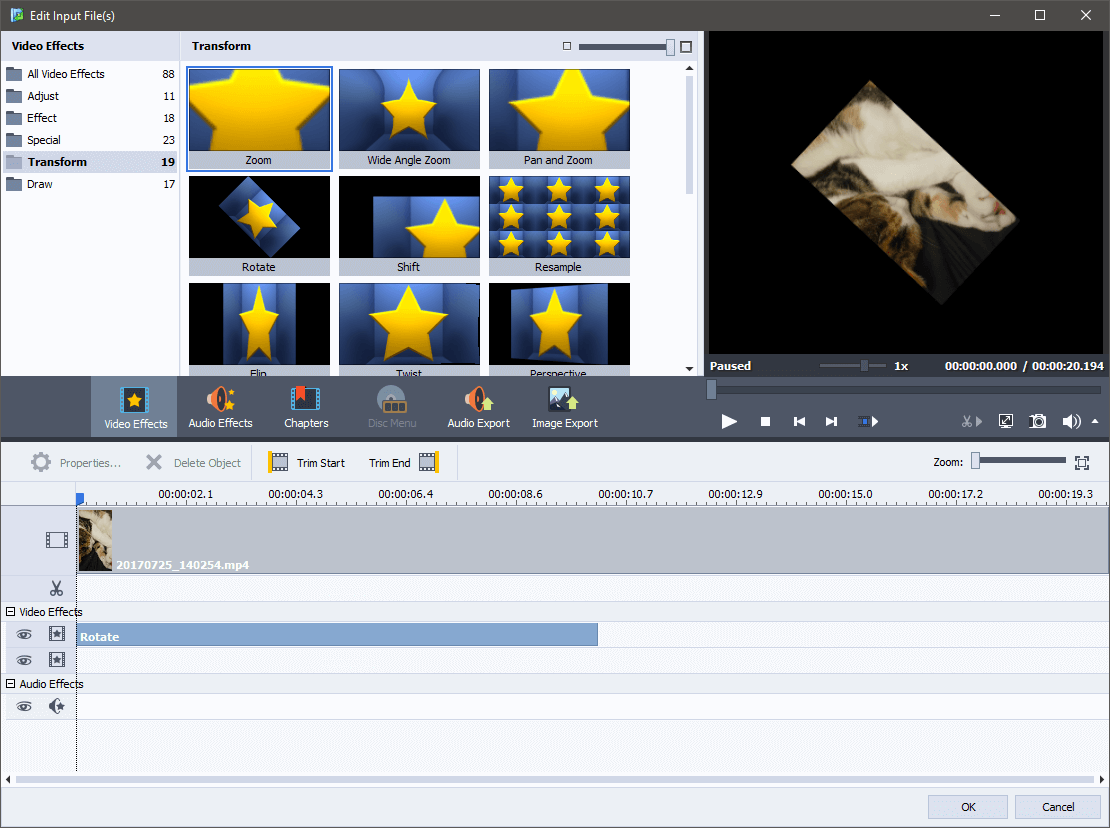
AVS, temel kırpmanın yanı sıra temel video ve ses efektleri seçimi sunan şaşırtıcı derecede iyi bir parça tabanlı düzenleyici içerir. Büyük ölçüde özelleştirilemedikleri için muhtemelen dönüştürme dışında herhangi bir görsel efekt kullanmak istemezsiniz, ancak bu kadar çok düzenleme yapmak istiyorsanız, özel bir video düzenleyici ile daha iyi durumdasınız. Ayrıca yazımızı da okumak isteyebilirsiniz. AVS video düzenleyici incelemesi .
3. Prizma
(Yalnızca Windows, 29.99 $, MPEG39.95 destek eklentisi ile 2 $)
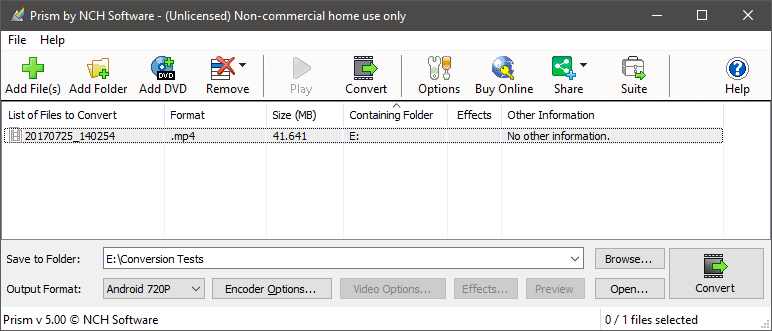
süre Prizma arayüz modern standartlara göre biraz eski, düzen basit ve etkili. Temel bir dizi popüler cihaz ön ayarı içerir, ancak tam olarak ihtiyacınız olan özellikleri biliyorsanız çok daha geniş bir format aralığına dönüştürebilir. Yerel pencere boyutunu biraz artırmak ve bu ayarlardan bazılarını biraz daha açıkta bırakmak muhtemelen daha iyi bir tasarım seçimi olacaktır. Bir nedenden dolayı dosya menüsünde bulunan birkaç düzenleme seçeneğinin nereye uygulanacağını bulmam biraz zaman aldı.
Düzenleme seçenekleri sonradan düşünülmüş bir şey gibi görünüyor, ancak biraz araştırmadan sonra Prism’in yapımcılarının hepsinin çapraz tanıtımını yaptığı birkaç başka program da sattıkları ortaya çıktı. Sanırım kendi pazar paylarını yok etmek istememeleri mantıklı ama temel donanım özellikleri hiçbir müşteriyi çalmamalı.
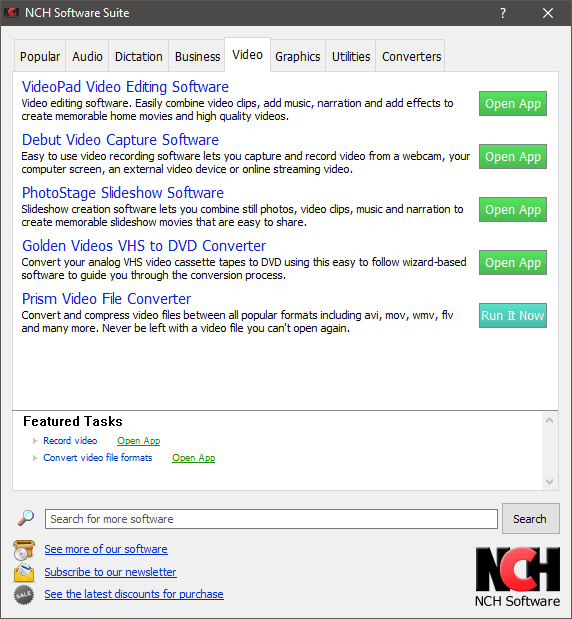
Gerçek dönüştürme süreci açısından, Prism en azından çalıştığında hızlı, kaliteli dönüşümler sağladı. Diğer testlerimin hiçbirinde herhangi bir sorun olmamasına rağmen, ilk dönüştürme dosyam %68 noktasında dondu, bu yüzden bu sadece bir kerelik bir olay olabilir (ancak şanssızlıklar herhangi bir yazılımdan istediğiniz şey olmasa da).
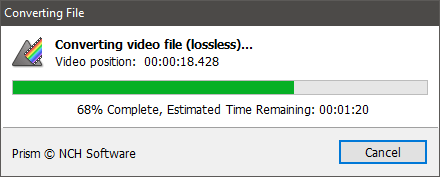
4.VideoProc
(Yalnızca Mac, 29.99 $’a satışta)
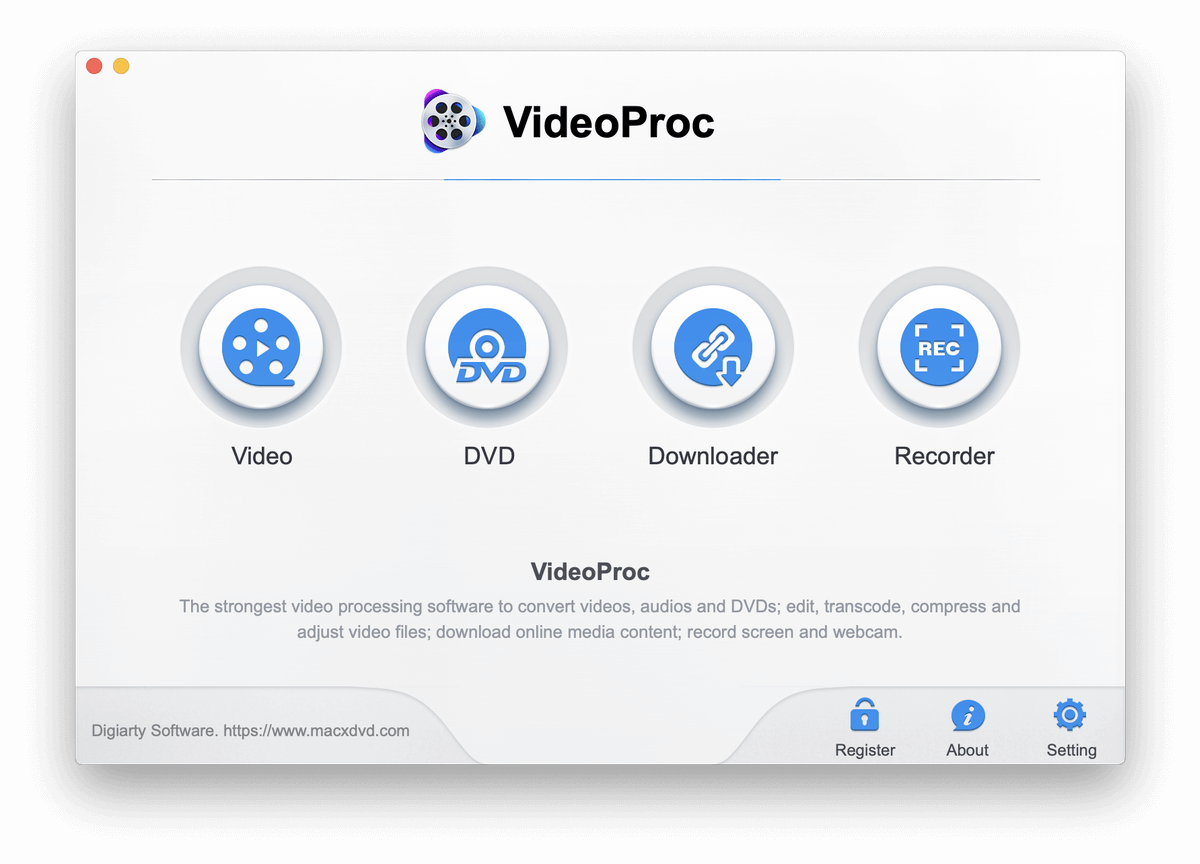
Eskiden MacX Video Converter olarak bilinen, VideoProc sadece bir video dönüştürücüsünden daha fazlasıdır. Son güncelleme, 4K ve tam donanım hızlandırma desteği ekler, ancak aynı zamanda bir ekran yakalama aracı ve çok çeşitli akış web siteleriyle çalışan bir çevrimiçi video indirici içerir.
VideoProc ücretsiz deneme sunar, ancak dosya uzunluğu maksimum 5 dakika ile sınırlıdır. Ayrıca, dönüşümünüzü başlatmanıza izin vermeden önce sizi bir açılış ekranı geri sayımını izlemeye zorlar, ancak değerlendirmenin önüne geçmez.
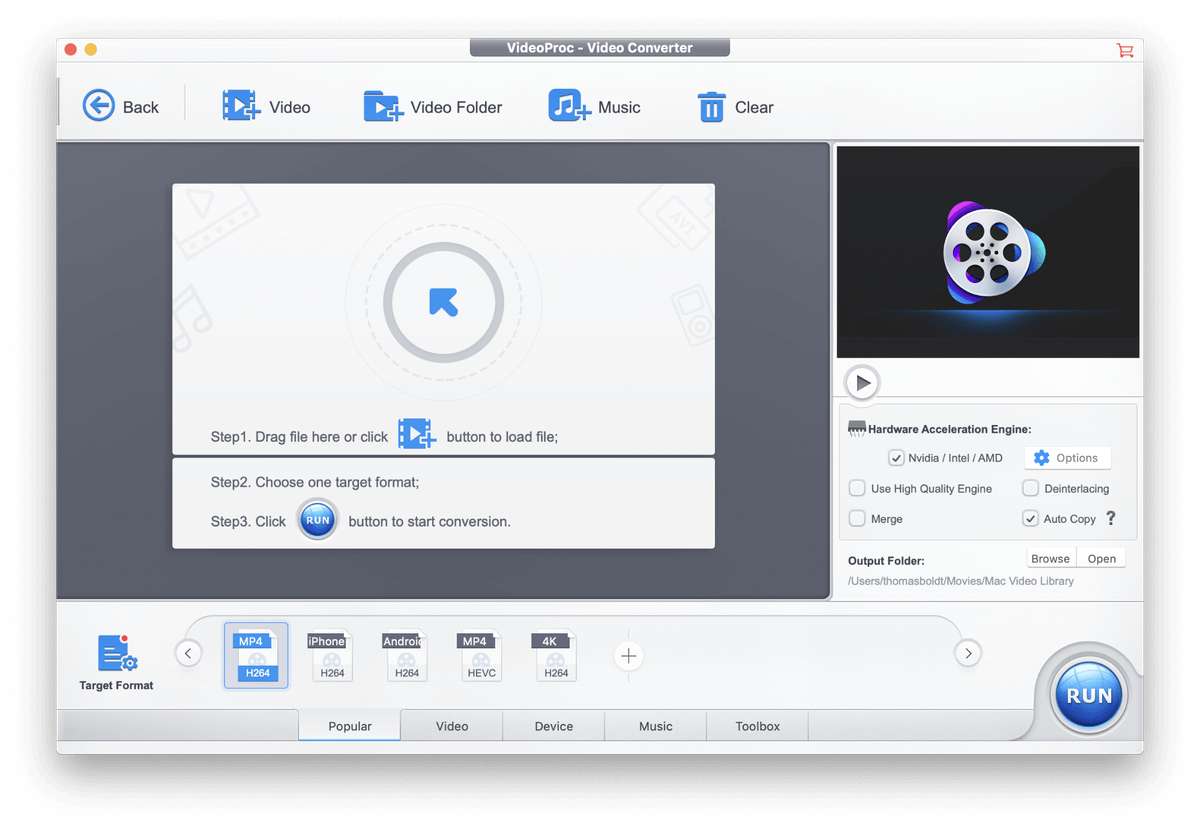
Arayüz temiz ve nettir ve daha karmaşık seçenekleri gizlerken en sık kullanılan ayarları ön planda tutar. VideoProc, iyi bir düzenleme ve ayarlama araçları seti içerir, ancak videolarınızı kırpma özelliğini içermez.
Gerçek dönüşüm açısından, VideoProc test ettiğim en hızlı dönüştürücülerden biriydi ve Intel/AMD/Nvidia donanım hızlandırma seçeneklerini destekliyor. Geliştiriciler PC için bir sürüm çıkarmaya çalışırlarsa, en iyi ücretli video dönüştürücü için yeni bir yarışmacı olabilir.
Birkaç Ücretsiz Video Dönüştürücü Yazılımı
Wonderfox HD Video Dönüştürücü Fabrikası (Yalnızca Windows)
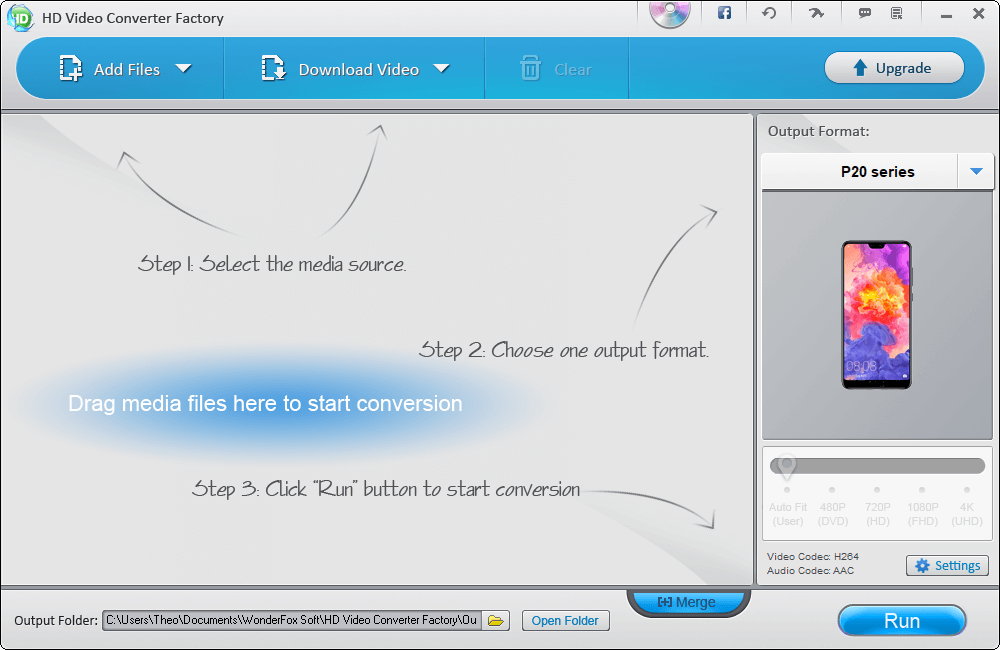
Adından da anlaşılacağı gibi, bu program aslında programın ücretli sürümü için bir pazarlama aracı olduğunu anlayana kadar biraz tuhaf. Yalnızca basit videolar paylaşıyorsanız veya en sevdiğiniz akış sitelerinden düşük çözünürlüklü dosyalar indiriyorsanız, ihtiyacınız olan şey için yeterince iyi olabilir. Daha önce hiç duymadığım birçok cihaz da dahil olmak üzere mükemmel bir cihaz profili yelpazesine sahiptir.
Arayüz biraz karışık, tüm iletişim kutuları ‘İpuçları’ pencereleridir ve yalnızca çeviri hataları görünmeye başladığında daha komik hale gelir. Ancak dönüştürme, kırpma, kırpma, döndürme ve bazı temel sevimsiz video efektlerinin yanı sıra orada. Ancak 1080p veya üzerinde dönüştürme yapmak istiyorsanız, yazılımın ücretli sürümüne geçmeniz gerekir – ve bu durumda Movavi Video Converter veya baktığımız diğer ücretli seçeneklerden birini seçmeniz daha iyi olur.
DivX DönüştürücüX (Mac / Windows)
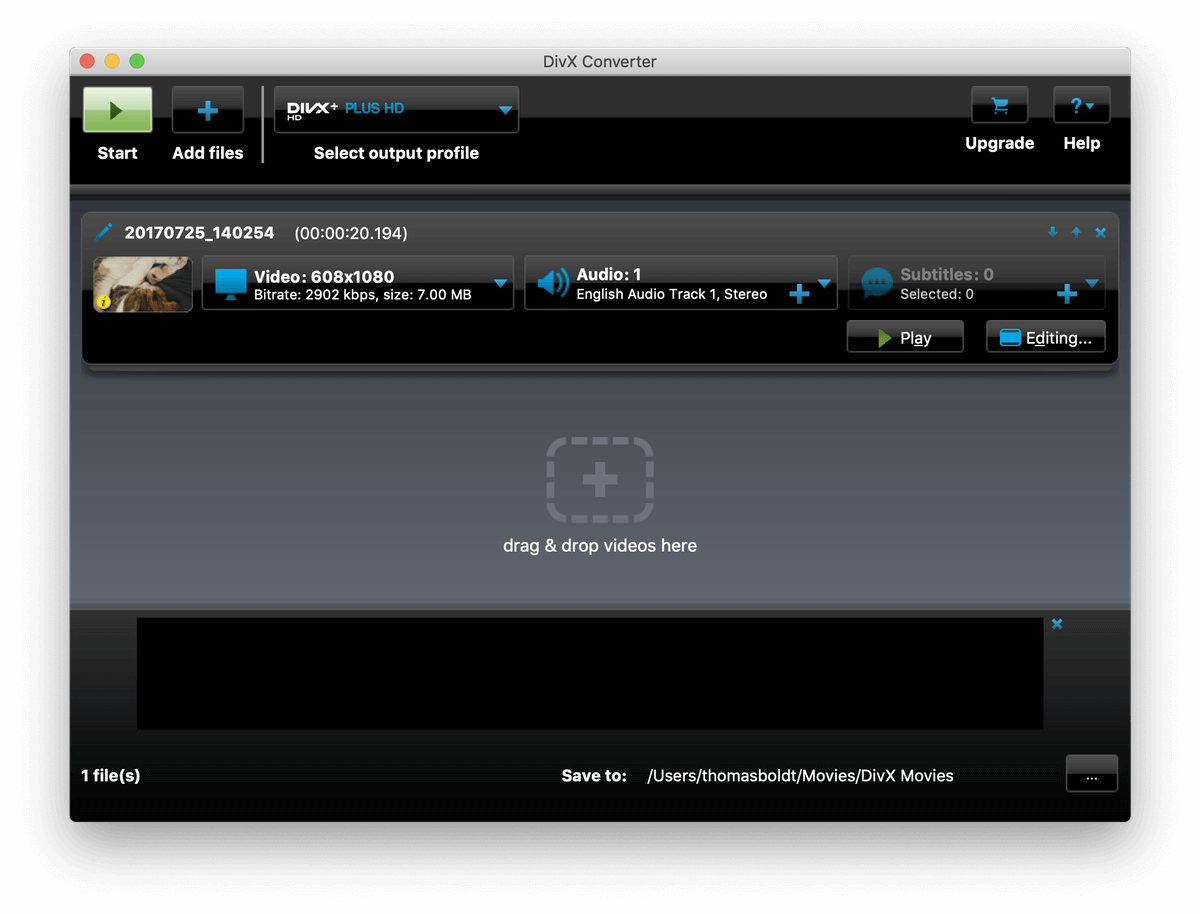
Not: Yazılımın Windows sürümü Divx Player, Media Server ve DivX web player’ın yanı sıra Avast Antivirus’ü de yüklemek istiyor, ancak isterseniz bunları atlayabilirsiniz. Mac sürümü ayrıca bazı ‘isteğe bağlı’ üçüncü taraf yazılımları (Opera ve Firefox web tarayıcıları) içerir, ancak bunlar da atlanabilir – yükleme işlemi sırasında dikkat ettiğinizden emin olun.
DivX ConverterX, oldukça standart video dönüştürücü arayüz modelini takip ediyor, ancak parlak görünümü biraz dikkat dağıtıcı ve modası geçmiş buluyorum.
Genel olarak bu iyi bir video dönüştürücü, ancak yazılımın Pro sürümüne yükseltmenizi gerçekten istiyorlar. Gerçek bir ücretsiz video dönüştürücüsünden çok Pro için bir reklam gibi görünüyor, ancak bu, bu ücretsiz seçenekler arasında ortak bir tema gibi görünüyor.
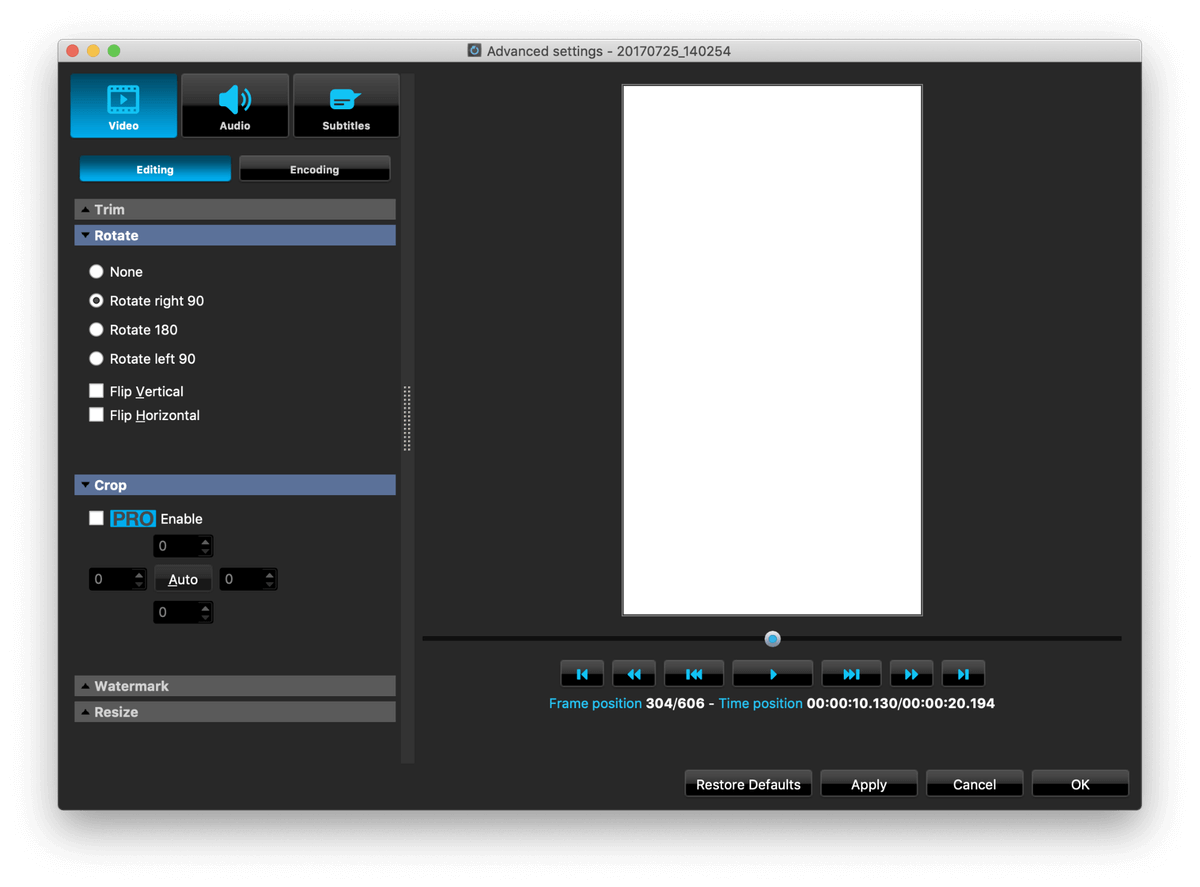
Ücretsiz sürüm, düzenleme araçlarınızı sınırlar ve daha iyi dönüştürme seçeneklerinden bazılarını, bileşene bağlı olarak 15 günlük veya 30 günlük deneme süresiyle sınırlar. Ancak arayüzden ve yalnızca temel dönüştürme seçeneklerinden memnunsanız, ihtiyacınız olan şey bu olabilir.
FFmpeg (Mac / Windows / Linux)
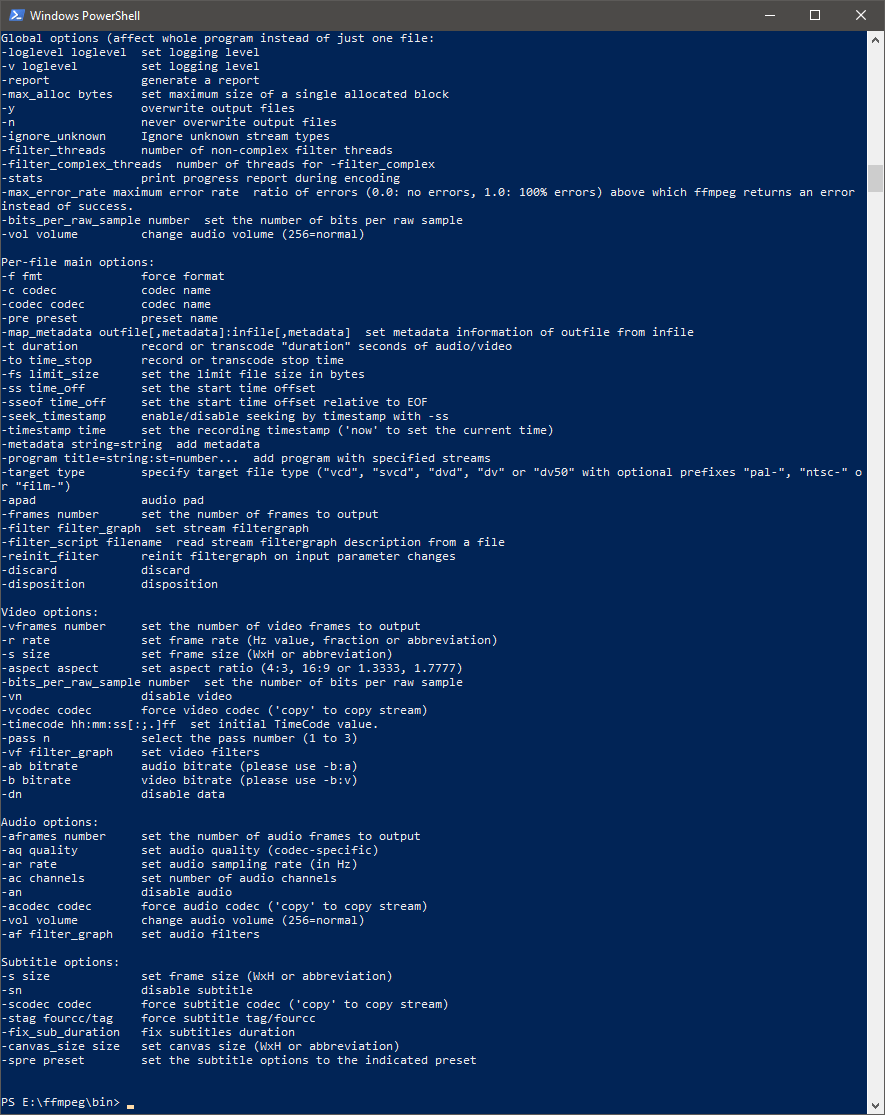
Yazılımınızı çalıştırmak için bir komut satırı kullanmak konusunda rahat değilseniz, okumayı hemen bırakmak isteyebilirsiniz. FFmpeg inanılmaz derecede güçlüdür, tüm büyük platformlarda kullanılabilir ve hepsinden önemlisi ücretsizdir – ancak grafik kullanıcı arayüzü ile birlikte gelmez. Bazı geliştiriciler, süreci biraz daha kolaylaştırmak için FFmpeg’in üzerine oturan GUI’ler oluşturmuşlardır (ücretsiz kazananımız Handbrake gibi), ancak bunlar genellikle komut satırı kadar kötüdür. Tek fark, tüm komutları kendiniz hatırlamak zorunda olmamanızdır!
FFmpeg hakkında en çekici bulduğum kısım proje web sitesinde bulunuyor – sanırım bu, insanların alıştığı şeylerin bir kanıtı.
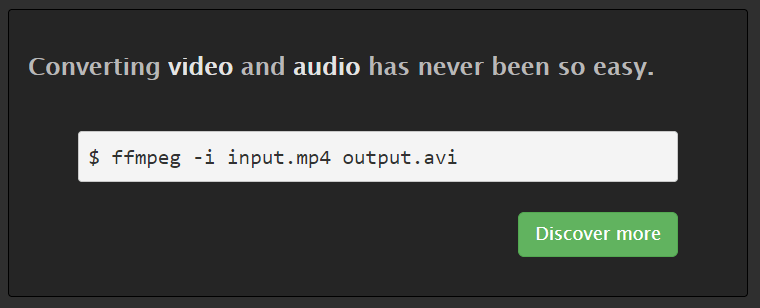
Dijital Video ile Çalışma
Dijital video dünyasına ilk girdiğinizde, muhtemelen mevcut en yaygın formatlarla çalışıyor olacaksınız. MP4, AVI, MOV ve WMV dosyaları, karşılaşacağınız en yaygın video formatlarıdır, ancak neden bu kadar çok farklı popüler tür olduğunu merak ediyor olabilirsiniz. Dosya biçimlerinin kodlama yöntemleriyle tam olarak aynı olmadığını öğrendiğinizde işler daha da karmaşıklaşır – bu nedenle, her biri farklı bir kodlama yöntemi kullanan iki MP4 dosyanız olabilir. Bir MP4 dosyası eski medya merkezi bilgisayarınızda oynatılabilir, ancak diğeri çalışmayacaktır.
(Zaten bunalmış hissediyorsanız, önerilerim için Kazananlar Çemberi’ne geçebilirsiniz. İstemiyorsanız “neden”i gerçekten anlamanıza gerek yok – ama fazla teknik olmayacağım .)
Tekrar, ‘Neden?!’ akla gelen sorudur.
En basit cevap, her şirketin videoları kodlamak için mümkün olan en iyi yolu yarattığına inanmasıdır ve hiçbiri birbiriyle aynı fikirde değildir. Kaset video kasetlerini hatırlayacak kadar büyükseniz, VHS ve Betamax (veya daha yakın zamanda Blu-ray ve HD-DVD arasındaki) format savaşlarını da hatırlayacak kadar büyük olabilirsiniz. Aynı ilke, uç noktalara götürülmesi dışında dijital video için de geçerlidir. Sonuç olarak, bir videoyu kodlamanın dört yaygın dosya türünün sizi inandırabileceğinden çok daha fazla yolu vardır.
Neyse ki, H.264 ve H.265 kodlama standartlarının artan şekilde benimsenmesi sayesinde, sektörde son zamanlarda biraz akıl sağlığı gelişti. H.265, H.8’ün iki katı sıkıştırma seviyesine ulaşırken 264K UHD’ye kadar son derece yüksek çözünürlüklü video dosyalarını destekleyebilir. Ne yazık ki, hala bu standartları kullanmayan çok sayıda video ve bunları desteklemeyen birçok eski cihaz var. Yüksek verimli video codec bileşenleri (HEVC) hakkında daha fazla bilgi edinmek istiyorsanız, bunları okuyabilirsiniz. burada Wikipedia’da.
Çeşitli video codec oluşturucuları ve titiz cihazlar arasındaki sürekli çatışmaya kafa yorduktan sonra, iyi bir video dönüştürücünün ne kadar değerli olduğunu gerçekten takdir etmeye başlayacaksınız. Ancak bir dönüştürücünün videoları formatlar arasında dönüştürebilmesi, mutlaka onları doğru şekilde dönüştürebileceği anlamına gelmez. Bazen bu sizin bilgi ve becerinizle ilgili bir sorundur, ancak bazen programın kendisinde bir hatadır. Tam zamanlı bir iş olarak dönüştürme yapan video düzenleme uzmanları var, ancak profesyonel düzeyde yazılımları incelemiyoruz – bu makale ortalama bilgisayar kullanıcısına yöneliktir.
Genellikle bir program dijital dosyaları işlerken, onları okuyabilir ve dönüştürebilir ya da dönüştüremez – ancak video dönüştürücüler söz konusu olduğunda, bazıları dönüştürmede diğerlerinden daha iyi bir iş çıkarır. Hangi formatlar arasında dönüştürme yapıyor olursanız olun, mükemmel bir aktarım elde edebilmelisiniz, ancak bu her programda her zaman gerçekleşmez. Neyse ki sizin için hepsini test ettik ve hangilerinin kullanmaya değer olduğunu ve hangilerinden kaçınmanız gerektiğini söyleyebiliriz!
En İyi Video Dönüştürücü Yazılımını Nasıl Seçtik
Her programı incelerken sorduğumuz soruların listesi:
Bir dizi önceden ayarlanmış dönüştürme profili sunuyor mu?
Bir video dosyasını dönüştürmenin en yaygın nedenlerinden biri, belirli bir cihazda oynatılacağından emin olmak istemenizdir – ancak her bir cihazınızın hangi formatları destekleyebileceğiyle ilgili tüm farklı ayrıntıları ezberlemek büyük bir baş ağrısıdır. İyi bir video dönüştürücü, belirli cihazlar için tasarlanmış bir dizi ön ayar ile bunu hesaba katarak, ayarlarla uğraşmak yerine videolarınızı izlemeye odaklanmanıza olanak tanır.
Son derece yüksek çözünürlüklü videoyu destekliyor mu?
4K video henüz 1080p HD kadar popüler değil ama kesinlikle yükselişte. Youtube, tüketicilere sunulan çok az 8K ekran olmasına rağmen, akış için bazı 8K videolar bile sunuyor. Hangi çözünürlükle çalışırsanız çalışın, daha sonra yeni bir tane bulmak zorunda kalmamak için video dönüştürücünüzün bunu kaldırabileceğinden emin olmak isteyeceksiniz.
Dönüşüm süreci hızlı mı?
Dijital videoyla çalışmak, özellikle yüksek çözünürlükler ve yüksek kare hızlarıyla çalışmak inanılmaz derecede zaman alıcı olabilir. Saniyede 60 kare (FPS) hızında görüntülenen videolar inanılmaz derecede pürüzsüz görünüyor, ancak her saniyede 30 FPS video olarak dönüştürülecek iki kat daha fazla veri var. Yüksek hızlı çok çekirdekli işlemcilerde bile dönüştürme programları arasında büyük bir hız farkı vardır. Kötü video dönüştürücülerin dönüştürülmesi bazen videonun oynatılması kadar uzun sürebilirken, iyi olanlar donanımınızın izin verdiği kadar hızlı dönüştürmek için tüm modern CPU ve GPU teknolojilerinden yararlanacaktır.
Dönüştürme işlemi doğru mu?
Video dönüştürücüler dönüştürme hızında büyük farklılıklar gösterse de, dönüştürme kalitesi açısından da hepsi eşit yaratılmamıştır. Yavaş bir internet bağlantısı üzerinden Netflix akışı yapmayı denediyseniz, bağlantınız çok yavaş olduğunda meydana gelen kalite düşüşüne aşina olacaksınız. Netflix, bazı görüntü verilerini atan daha düşük kaliteli bir dosya oynatır ve ‘sıkıştırma yapaylıkları’ olarak bilinen görsel hataları görmeye başlarsınız. Kötü video dönüştürücüler, benzer istenmeyen görsel eserler, hareket bulanıklığı veya renk sorunları yaratabilirken, iyi dönüştürücüler orijinal kaynak dosyanızın tam bir kopyasını elde etmeye çok yaklaşacaktır.
Herhangi bir düzenleme özelliği içeriyor mu?
İster müşteriler için videolar üretiyor olun, ister eski ev videolarınızı daha modern dijital formatlara dönüştürüyor olun, ister bunların arasında herhangi bir şey olsun, videoları formatlar arasında dönüştürmek için birçok neden vardır. Bu durumların çoğunda kırpma, filigran ekleme ve ses düzeyi ayarlamaları gibi birkaç temel düzenleme seçeneğine sahip olmak yararlı olabilir. Ciddi bir düzenleme yapmak istiyorsanız, özel bir video düzenleyiciye ihtiyacınız olacak, ancak dönüştürme işlemi sırasında basit düzenlemeler yapabilme yeteneği, sizi ikinci bir programla uğraşma zahmetinden kurtarabilir.
Kullanımı kolay mı?
Tüm yazılımlarda olduğu gibi, kullanım kolaylığı iyi bir video dönüştürme programının en önemli yönlerinden biridir. Dünyanın en güçlü yazılımı, kullanımı çok sinir bozucuysa işe yaramaz ve video dönüştürme her zaman en basit süreç değildir. İyi bir video dönüştürücü, süreci olabildiğince kolaylaştırmak için iyi tasarlanmış bir arayüze sahip olacaktır.
Son bir söz
İşte karşınızda – Mac, Windows ve Linux için mevcut en iyi video dönüştürücülerin yanı sıra pek de iyi olmayan ancak yine de işinize yarayabilecek birkaç seçenek. Ancak bu inceleme bana herhangi bir şeyi hatırlattıysa, o da üç şeyin çok değerli olduğudur: kapsamlı araştırma, yeni yazılım yüklerken çok dikkat etme ve kötü amaçlı yazılımdan koruma yazılımınızı her zaman güncel tutma!
En son makaleler